生活のペースがどんどん速くなる現代社会において、Audible本は忙しい仕事の後に安心して読書をするための簡単で便利な方法を提供しています。一般に人々は、WiFiソースに接続されていなかったり、ネットワーク状況がひどい場合でも、本にアクセスできない心配がないように、あらかじめAudibleブックを携帯電話にダウンロードすることに慣れています。
そこで質問なのですが、iPhoneでAudibleブックをダウンロードする方法について、何かアイデアはありませんか?オフラインでiPhoneでAudible本を再生したいなら、あなたは正しい場所に来たと思います。ここでは、iPhoneでAudibleブックをダウンロードする効果的な解決策を参考して、いつでもどこでも可能な限りAudibleブックを楽しむことができる。
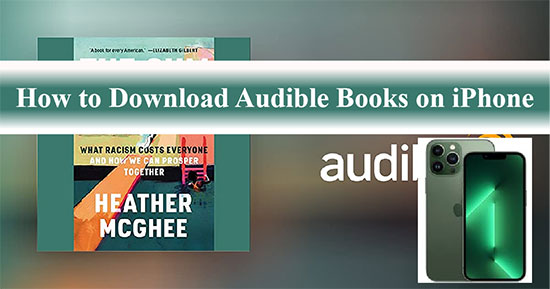
第1部分 iPhoneでAudibleブックをダウンロードする最良の方法
まず第一に、ご存知のように、Audibleブック自体がデジタル著作権によって保護されているため、ダウンロードに制限が発生します。この迷惑な制限を解除するために、AudFree Audible Books DownloaderはAudible書籍の著作権保護を解除するように設計されているため、あなたの不可欠なヘルパーです。その結果、それはあなたのコンピュータ上でAudibleダウンロードを取得することができますので、何の問題もなくiPhoneでAudibleブックを同期することができます。
この強力なAudibleコンバーターの助けを借りて、AudibleアプリなしでiPhoneの任意の内蔵音楽プレーヤーでAudibleを聞くために、簡単にダウンロードし、AudibleブックをMP3、FLAC、WAVなどに変換する能力を持っています。さらに、このツールはロスレス品質を維持しながら、最大30倍速でAudibleブックをダウンロードします。このツールのもう一つの特徴は、Audibleブックを理想的な方法でチャプターに分割することであり、これは本当に便利で包括的です。
iPhoneでAudibleブックをダウンロードする方法
- ステップ 1AudibleブックをAudFree Auditiorにインポートする

- AudFree Auditiorをダウンロードし、お使いのコンピュータ上で実行します。Audible booksファイルをAudFree Auditiorの変換ウィンドウに直接ドラッグ&ドロップします。あなたが好むなら、あなたはまた、Audibleファイルをインポートするために最初の "追加 "ボタンをクリックすることができます。あなたはバッチ変換のために同時に複数のファイルを追加することができます覚えています。
- ステップ 2Audibleブックスの出力形式をカスタマイズする

- 追加されたら、右下の「フォーマット」ボタンをクリックして、MP3、M4A、AAC、FLACなど変換したいAudible本の出力形式を選択してください。ちなみに、出力音声をロスレス品質で保存したい場合、ウィンドウの下部にある「ロスレス品質を保持する」のオプションをチェックしてください。「編集」アイコンをタップすると、大きなAudible本をチャプターに分割することができます。
- ステップ 3Audibleの本をパソコンにダウンロードする

- 「変換」ボタンをクリックすると、AudFree Auditiorは上記の設定に従ってAudibleブックのダウンロードと変換を開始します。完了したら、履歴フォルダからダウンロードされたAudibleブックを取得できるので、自由にiPhoneに転送してオフラインで再生することができます。
- ステップ 4iPhoneでAudibleブックスを追加する
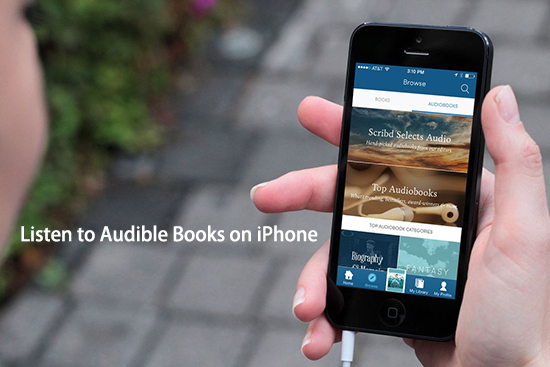
- iPhoneをUSBケーブルでパソコンに接続し、ダウンロードしたAudibleブックをiPhoneに同期させれば、iPhoneの内蔵プレーヤーでいつでもどこでもお気に入りのAudibleブックを再生することができます。
第2部分 iPhoneでAudibleブックをダウンロードする方法 — 公式
現実には、Audibleはオンラインオーディオブックとポッドキャストサービスであり、何百万ものキュレーションされたコンテンツを購入し、ダウンロードすることができるようになっています。Audibleの書籍をiPhoneで正式にダウンロードしたい場合、事前に希望する書籍を購入することが不可欠です。一方、ダウンロードしたAudibleブックはすべてAudibleがサポートする特定のアプリケーションでの再生に限定されます。
iPhoneでAudibleブックを購入する方法
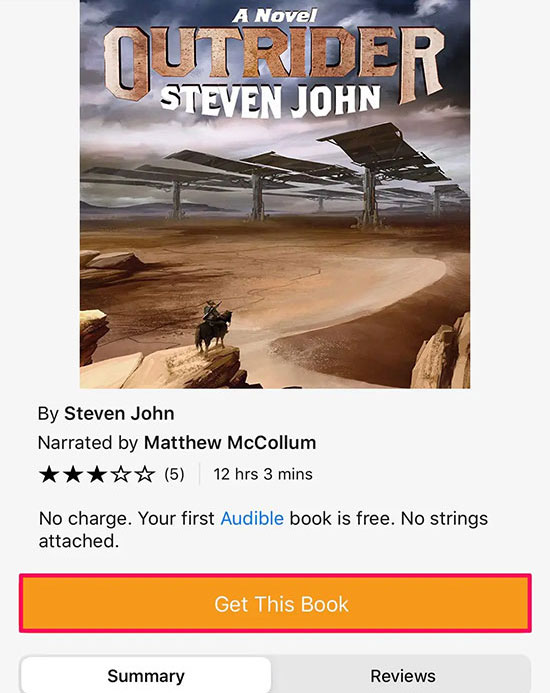
ステップ 1. iPhoneでAudibleアプリを開き、右上のショッピングカートのアイコンをクリックして、Audibleストアを開きます。
ステップ 2. ナビゲーションで「ブラウズ」オプションを見つけ、購入したいAudibleブックを探して選択し、「バスケットに追加」をクリックします。
ステップ 3. 「今すぐオーディオブックを購入する」をクリックし、関連する購入情報が正しいかどうかを確認します。ちなみに、クーポンをお持ちの場合は、購入時に自動的に使用されます。
ステップ 4. 「チェックアウトに進む」をクリックして、クレジットカードまたはその他の支払い方法を選択して購入を完了します。その後、購入した本を「ライブラリ」で見つけて、聴いたりダウンロードしたりすることができます。
iPhoneでAudibleの書籍をダウンロードする方法 公式サイト
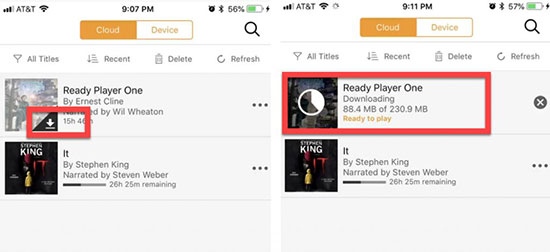
ステップ 1. iPhoneでAudibleアプリを開き、必要であればAudibleパーソナルアカウントにサインインします。
ステップ 2. 画面下部の「ライブラリ」をタップし、画面上部のオレンジ色の「クラウド」を選択します。ここで購入したアイテムがすべて表示されるので、一覧からダウンロードしたいAudibleの本を探し、表紙をクリックします。
ステップ 3. ダウンロードが完了すると、本の表紙の上にダウンロードアイコンが表示され、表紙がグレーアウトすることもなくなります。そうすると、iPhoneでAudibleの本をオフラインで自由に聴くことができます。
第3部分 iPhoneでAudibleブックをダウンロードできない — 簡単な修正方法
一般的に、iPhoneでAudibleをダウンロードする際に何かがうまくいかず、オフラインでiPhoneでAudibleブックを再生できないという結果になることを訴える人がいます。これに基づいて、ここでは、いくつかの解決策を紹介します。以下の解決策をよく確認してください。
1. Audibleアプリをアップデートする
古いAudibleアプリは、iPhoneでAudibleブックがダウンロードされない問題を引き起こす可能性があります。この場合、Audibleブックを正しくダウンロードさせるために、デバイスのAudibleアプリをアップデートする必要があります。iPhoneでApp Storeを起動し、プロファイルのアイコンをタップするだけです。ダウンロードをスクロールし、Audibleアプリの横にある「更新」ボタンを選択し、「続ける」をタップします。
2. ダウンロードの品質を変更する
iPhone端末でAudibleアプリを開き、プロフィールと歯車のアイコンをクリックします。「データとストレージ」>「品質でダウンロード」と進み、他の品質を選択します。つまり、Audible書籍のダウンロード品質を標準品質と高品質の間で変更することで、問題を解決することができます。
3. Download by Parts設定の確認
Audibleブックを部分的にダウンロードすることで、iPhoneにダウンロードされるファイルが大きくなりすぎず、Audibleブックがより簡単にダウンロードできるようになります。「Data & Storage」 > 「Download by Part」を選択し、「Download by Part」オプションに切り替えるだけで、AudibleがiPhoneにダウンロードできない問題を解決できます。
4. Audibleアプリをアンインストールして再インストールする
実際、Audibleアプリをアンインストールして再インストールすることで、一般的にAudibleの問題を解決することができます。まず、iPhoneからAudibleアプリをアンインストールしてください。その後、App StoreでAudibleアプリをダウンロードとインストールし、Audibleブックのダウンロードを再度行ってみてください。
5. AudibleアプリとiPhoneを再起動する
最後のシンプルで強力な方法は、AudibleアプリとiPhoneを再起動することです。Audibleアプリを強制終了してみてから、ダウンロードの問題がまだ存在するかどうかを確認してください。それでもうまくいかない場合は、iPhoneを再起動してください。
第4部分 おわりに
当然ながら、オフラインでiPhoneでAudible本を再生したい場合、上記のようにiPhoneでAudible本をダウンロードする最も効果的な方法を選択することができます。何を待っているのですか?今こそ、簡単で快適なiPhoneでのAudibleの旅を手間をかけずに始める時です。
2023年03月31日 3:00 PM
投稿者:Ivan Scott - オーディオブック
















